Retransmita el programa en directo por Internet
mimoLive te permite transmitir en directo a un gran número de servicios que admiten el RTMP protocolo.
Añadir un destino de salida de Live Streaming
Añada un nuevo Destino de salida de retransmisión en directo a su Lista de destinos de salida haciendo clic en el botón + situado en la parte superior de la lista, en la columna más a la derecha de su documento mimoLive. Aparecerá una ventana emergente con todas las opciones de Destino de salida disponibles. Tras hacer doble clic en el icono Destino de salida de la retransmisión en directo, aparecerá una nueva instancia en la lista Destino de salida.
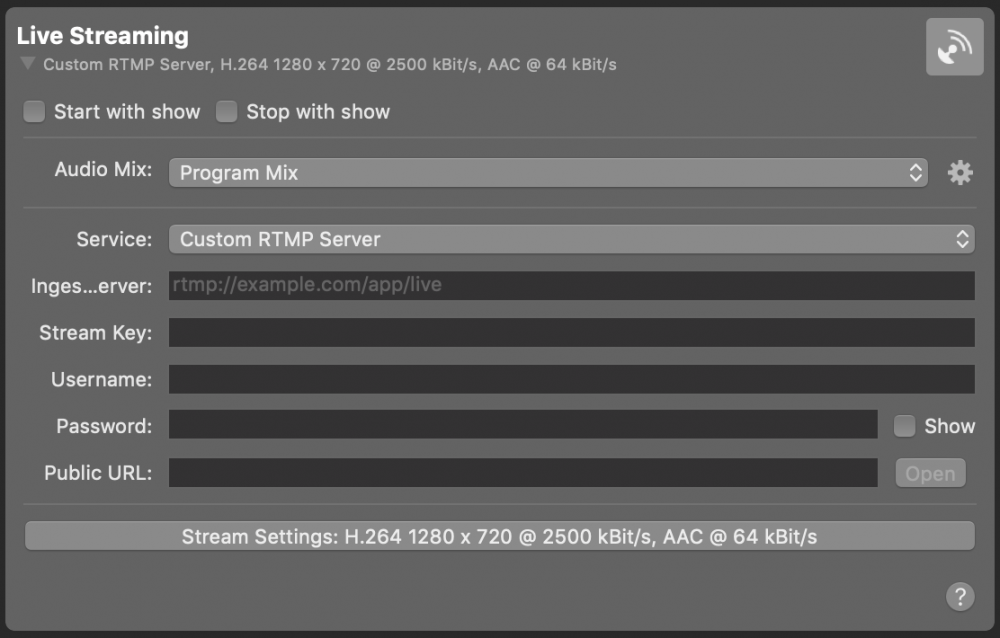
Configuración del destino de salida de Live Streaming
Las opciones Iniciar con espectáculo y Detener con espectáculo controlan si el Destino de salida debe iniciarse y detenerse junto con el Iniciar/Detener espectáculo Button. Recuerde que el Destino de Salida siempre puede activarse y desactivarse manualmente pulsando su botón de activación.
En la ventana emergente Vídeo puede seleccionar si desea transmitir en directo la salida del programa o una fuente de vídeo específica del repositorio de fuentes.
En el menú desplegable Audio puede seleccionar qué audio se transmitirá en directo por el Destino de salida.: Ya sea la Mezcla de audio de salida del programa, una Mezcla de audio personalizada específica o cualquier fuente de audio que tenga asociada una fuente de audio. Consulte Panel de mezcla de audio para obtener más información sobre la configuración de las mezclas de audio.
El botón de activación permanecerá desactivado hasta que el servicio de streaming se haya configurado correctamente.
Establecer un servicio
Un número creciente de servicios de streaming en directo son directamente compatibles con mimoLive. Esto significa que puede utilizar mimoLive como cliente de esos servicios iniciando sesión con las credenciales de su cuenta respectiva. Cuando su cuenta se haya configurado correctamente en mimoLive, sólo tiene que seleccionar su servicio en el menú Servicio y empezar a retransmitir.
- Facebook en directo
- LinkedIn en directo
- Livecoding.tv
- Vimeo
- YouTube en directo
- YouTube 360° en directo
- Juegos en YouTube
Puesta en marcha RTMP Streaming
Si desea transmitir a un servicio que no se admite directamente, puede hacerlo si el servicio admite RTMP ingerir. Seleccione A medida RTMP Servidor del Servicio y rellene la información que le haya proporcionado su servicio. Es posible que no toda la información sea necesaria para transmitir correctamente a un servicio. A menudo, el servidor de ingesta URL y la clave de flujo.
Importación de FMLE Archivos de configuración
Algunas plataformas de servicios de streaming ofrecen FMLE Archivos de configuración para evitar las complejidades de configurar el software de codificación de secuencias. Estos archivos son compatibles con mimoLive.
Simulcasting
mimoLive permite transmitir a múltiples destinos de streaming simultáneamente (simulcasting). Simplemente configure Destinos de Salida de Streaming en Directo adicionales. Dependiendo de tu Mac, podrás transmitir hasta a 6 servicios de streaming al mismo tiempo.
Configuración avanzada
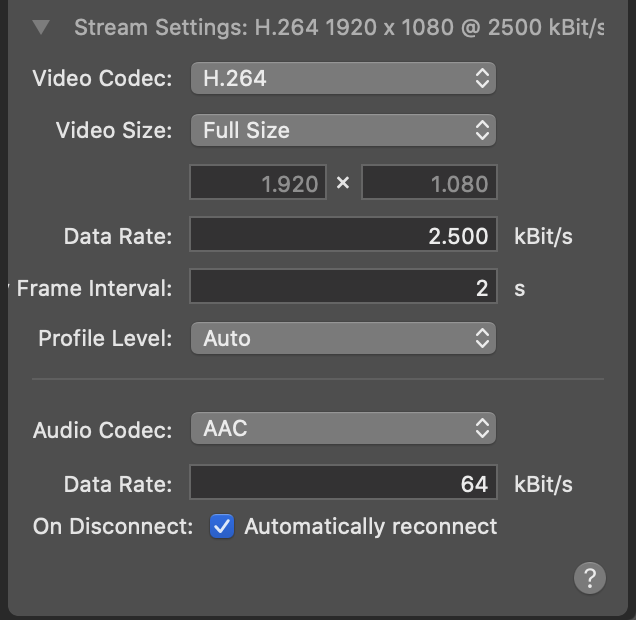
- Códec de vídeo:
Selecciona el formato de compresión para el flujo de vídeo.
La elección común es H.264, que proporciona una alta calidad a tasas de bits eficientes y es ampliamente compatible con las plataformas de streaming.
- Tamaño del vídeo:
Define la resolución del vídeo de salida.- Tamaño completo utiliza la resolución de salida completa del documento (por ejemplo, 1920 × 1080).
- Media talla divide la anchura y la altura por dos.
- A medida le permite definir sus propias dimensiones en píxeles.
- Nota: Puede elegir tamaños más pequeños para reducir el uso de ancho de banda.
- Velocidad de transmisión de datos:
Establece la tasa de bits objetivo para el flujo de vídeo en kilobits por segundo (kBit/s).
Los valores más altos mejoran la calidad pero requieren más ancho de banda de subida.
Ejemplo: 2500 kBit/s es adecuado para la transmisión de 1080p en condiciones típicas.
- Intervalo de fotogramas clave:
Define el intervalo de fotogramas clave (distancia entre fotogramas completos) en segundos.
Ejemplo: 2 segundos significa que se envía un nuevo fotograma clave cada dos segundos: un buen equilibrio entre calidad y eficacia.
- Nivel de perfil:
Establece el perfil y el nivel H.264, determinando la complejidad de la compresión y la compatibilidad.
Auto permite a mimoLive elegir la mejor configuración para su plataforma de destino.
- Códec de audio:
Especifica el formato de compresión para el audio.
AAC se recomienda para el streaming por su excelente calidad a tasas de bits bajas y su compatibilidad universal.
- Velocidad de transmisión de datos:
Establece la tasa de bits de audio en kilobits por segundo (kBit/s).
Ejemplo: 64 kBit/s proporciona una buena calidad de voz con un uso mínimo del ancho de banda.
- En desconexión:
Cuando Reconectar automáticamente está activado, mimoLive intentará restablecer la conexión de streaming si se cae inesperadamente, lo que garantiza una interrupción mínima durante las emisiones en directo.
Supervisión del rendimiento de la retransmisión en directo
El Monitor de rendimiento de la transmisión en directo proporciona información en tiempo real sobre la calidad y estabilidad de su transmisión, ayudándole a garantizar una entrega sin problemas y a identificar rápidamente posibles problemas de red o de codificación.
